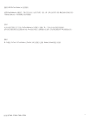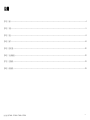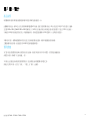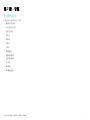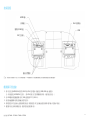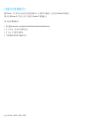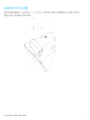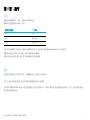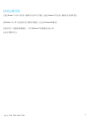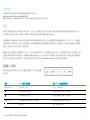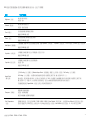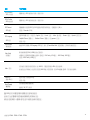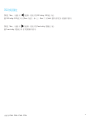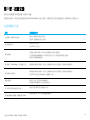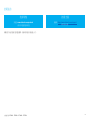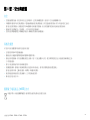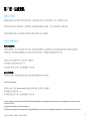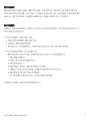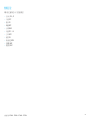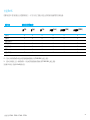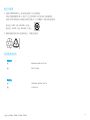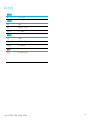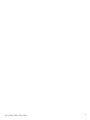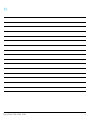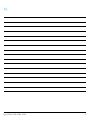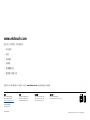使用者手冊
Elo Touch Solutions
ET1902L、ET2202L、ET2402L、ET2702L
UM600170 修訂版 B

使用者手冊 ET1902L、ET2202L、ET2402L、ET2702L
2
版權所有 © 2018 Elo Touch Solutions, Inc. 保留所有權利。
未經 Elo Touch Solutions, Inc. 的書面許可,不得以任何形式或方法(包括但不限於電子、磁性、光學、化學方法或手冊等)複製、傳輸或改編本出版物的任何部分,
不得將其儲存到擷取系統,不得將其翻譯成任何語言或電腦語言。
免責告示
本文件中的資訊若有變更,恕不另行通知。Elo Touch Solutions, Inc. 及其隸屬公司(統稱為「Elo」)不對本文件中的內容做任何保證或擔保,
並明示免除任何適售性或特定用途之適用性的暗示保證。Elo 保留修改本出版品,並隨時變更其內容之權利,若有此等修改或變更情事,Elo 並無義務通知任何人。
商標告示
Elo、Elo (標誌)、Elo Touch、Elo Touch Solutions 及 TouchPro 為 Elo 及其隸屬公司之商標。Windows 為 Microsoft 集團公司的商標。

使用者手冊 ET1902L、ET2202L、ET2402L、ET2702L
3
目錄
第 1 節:簡介 ............................................................................................................................................................................................................................................. 4
第 2 節:安裝 ............................................................................................................................................................................................................................................. 5
第 3 節:固定 ............................................................................................................................................................................................................................................. 8
第 4 節:操作 ........................................................................................................................................................................................................................................... 14
第 5 節:技術支援 .................................................................................................................................................................................................................................... 20
第 6 節:安全與維護 ................................................................................................................................................................................................................................ 22
第 7 節:法規資訊 .................................................................................................................................................................................................................................... 23
第 8 節:保固資訊 .................................................................................................................................................................................................................................... 29

使用者手冊 ET1902L、ET2202L、ET2402L、ET2702L
4
第 1 節:簡介
產品說明
新的觸摸顯示器集可靠效能和觸摸技術與顯示幕設計領域的最新進展於一身。
此觸摸顯示器包含一個 24 位元彩色有源矩陣薄膜電晶體 LCD 面板,提供了優異的顯示性能。02 系列包括從 19 到 27 吋的完整尺寸範圍,
並支援 1280 x 1024 到 full HD 1920 x 1080 的解析度。其 LED 背光可極大降低功率消耗並消除汞的使用需求(相比於 CCFL 背光面板)。
可增強該 LCD 顯示器效能的其他特色,即能夠隨插即用,具有遙控器螢幕顯示 (OSD) 控制項,以及彈性的安裝配件。
本顯示器可用於一般環境或醫療診所的自我登記 / 登錄或資訊點系統查詢,或顯示/審查健康資訊或病歷。
主體設備顯示器是外接一組經過認可的 AC/DC 電源供應器提供電源。
預防措施
為了盡可能延長裝置的使用壽命及預防使用者安全風險,請遵守本使用手冊中的所有警告、預防措施及維護建議。
如需更多資訊,請參閱「安全與維護」一節。
本手冊包含正確設定和保養該裝置的重要資訊。設定和開啟全新的觸控顯示器電源之前,
請務必先詳閱本手冊,尤其是「安裝」、「裝配」及「操作」這幾節。

使用者手冊 ET1902L、ET2202L、ET2402L、ET2702L
5
第 2 節:安裝
拆封觸控顯示器
打開包裝箱,檢查是否有以下項目:
•
觸控顯示器及腳架
•
日語法規資訊小冊子
•
快速安裝指南
•
VGA 線
•
HDMI 線
•
USB 線
•
音源線
•
電源變壓器
•
歐洲規格電源線
•
北美規格電源線
•
3 x 束帶
•
EEI 標籤
•
2 x 纜線蓋螺絲

使用者手冊 ET1902L、ET2202L、ET2402L、ET2702L
6
接頭面板
注意:纜線束帶繫點可用於以束帶綁起纜線。單純纏繞束帶穿過纜線繫點並環繞纜線就能緊固纜線連接。
觸摸顯示器連線
1.
將可用於監測 HDMI/VGA 訊號的 HDMI 或 VGA 視訊電纜一端連接至 HDMI/VGA 輸入連接器,
另一端則連接至 HDMI/VGA 視訊源。(將 VGA 接頭上的視訊電纜螺絲擰緊,以獲得最佳效能。)
2.
用 USB 觸摸碰電纜連接顯示器的 USB 連接器與 PC 的 USB 埠。
3.
用音源線連接顯示器的音訊輸出和您的音源。
4.
將電源配接卡的直流輸入連接器與電源相連。將電源配接卡的直流輸出連接器與顯示器的輸入電源插口相連。
5.
觸控顯示器出貨時為關機狀態,請按電源按鈕開啟顯示器。
纜線束帶繫點
HDMI輸入
音頻輸出
觸摸屏 USB 输出
12V 直流输入
VGA 視頻輸入
USB

使用者手冊 ET1902L、ET2202L、ET2402L、ET2702L
7
安裝觸控技術軟體驅動程式
搭載 Windows 7、8 或 10 作業系統的投射式電容觸控螢幕顯示器,並不需要額外的驅動程式,因為其採用 Windows HID 驅動程式。
若顯示器搭載 Windows XP 作業系統,請依下列步驟安裝 Windows XP 觸控驅動程式。
若想下載最新的觸控驅動程式:
1.
請上網站 www.elotouch.com/Support/Downloads/Driver/DriverDownload/Default.aspx
2.
從「作業系統」下拉式選單中選擇作業系統。
3.
從「技術」下拉式選單中選擇技術。
4.
下載您觸摸顯示器所需要的驅動程式版本。

使用者手冊 ET1902L、ET2202L、ET2402L、ET2702L
8
第 3 節:固定
後部 VESA 安裝
顯示器後部提供了一個可擰入 M4 螺絲的四孔 100x100mm 安裝介面。使用 Phillips 螺絲刀卸下支架,以便露出該安裝面。
符合 VESA FDMI 標準的安裝編碼為 VESA MIS-B, 75, C 和 VESA MIS-D, 100, C。
M4 螺紋,X4
最大螺紋深度 = 10MM

使用者手冊 ET1902L、ET2202L、ET2402L、ET2702L
9
基座安裝
符合 VESA FDMI 標準的安裝編碼為 VESA MIS-E, C。
ET1902L 和 ET2202L 基座安裝選擇如下所示。
M4 螺紋,X4
用於固定立座至桌台 (選用)

使用者手冊 ET1902L、ET2202L、ET2402L、ET2702L
10
ET2402L 和 ET2702L 基座安裝選擇如下所示。
M4 螺紋,X4
用於固定立座至桌台 (選用)

使用者手冊 ET1902L、ET2202L、ET2402L、ET2702L
11
磁條讀取機 (MSR) 安裝 (選購)
您的顯示器配備四個周邊連接埠,分別位在顯示器上方、下方、左方與右方。若要安裝 MSR,請用指尖取下周邊連接埠的外蓋,並如圖所示安裝 MSR。
如需設定詳細資訊,請參閱 MSR 快速安裝指南 (QIG)。

使用者手冊 ET1902L、ET2202L、ET2402L、ET2702L
12
壁掛式組件
使用適合目前牆壁材料的 6 個固定器,將壁掛托架固定於牆壁上,並遵循所有適用的建築規範標準。
確保裝置安裝在固定結構及表面上,如支撐樑柱或牆壁。
用套件隨附的四顆 M4 螺絲將另一托架安裝到顯示器上。
將顯示器懸掛到壁掛托架上,並用套件隨附的兩顆 M3 螺絲固定於托架的左右側上。

使用者手冊 ET1902L、ET2202L、ET2402L、ET2702L
13
握把安裝 (選用)
選用握把可如下圖所示安裝在 02 系列顯示器上。請注意,不建議使用握把攜行觸摸顯示器。
若是以握把來抬起觸摸顯示器,將有可能造成觸摸顯示器損壞。握把只可用於調整傾斜角度。

使用者手冊 ET1902L、ET2202L、ET2402L、ET2702L
14
第 4 節:操作
電源
要開啟或關閉觸控顯示器,請按一下觸控顯示器的電源按鈕。
觸摸顯示器底部的電源狀態 LED 作用如下:
觸控顯示器狀態
LED 狀態
關閉
關閉
休眠
脈動(橘燈)
開啟
開啟(綠燈)
系統在休眠或關閉模式下耗能較低。有關功率消耗規格的更多資訊,請參考 Elo 網站 http://www.elotouch.com 上的技術規格
觸摸螢幕會使附加主機 PC 結束休眠模式(類似於移動滑鼠或按鍵盤鍵)。
要提高可靠性和減少耗能浪費,請在長期不使用時斷開 AC 電源線的連接。
觸控
投射式電容觸控技術並不需要額外的校正。您的觸摸顯示器一次最多支援 10 次觸摸。
注意:使用顯示器的隱私過濾時,務必更新您顯示器的觸摸組態檔案以支援觸摸。
若您使用 ET1902L/ET2202L 顯示器,觸控穿透組態檔案以內建於您的顯示器中。只需前往 OSD 功能表並啟用觸控穿透功能即可。別忘了在使用無隱私畫面的
顯示器時停用觸控穿透功能。

使用手冊– ET1902L、ET2202L、ET2402L、ET2702L
15
投射電容式觸控螢幕
在連接至 Windows 7、8 或 10 作業系統時,觸摸顯示器可偵測 10 次同步觸控。在連接至 Windows XP 作業系統時,觸摸顯示器只會偵測單次觸控。
搭載 Windows 7、8 或 10 作業系統的顯示器並不需要額外的驅動程式,因為它採用 Windows HID 驅動程式。
請參閱第 2 節的「安裝觸控技術軟體驅動程式」,取得下載 Windows XP 的觸控驅動程式的指示說明。
此技術並不需要額外的校正。

使用者手冊 ET1902L、ET2202L、ET2402L、ET2702L
16
手勢支援
TouchPro PCAP 技術能啟用多種支援單點或多點觸控的手勢。請至
http://msdn.microsoft.com/en-us/library/dd940543
瀏覽 Microsoft 網站,瞭解 Windows 7、8、10 與新作業系統版本所支援的各種不同手勢。
視訊
顯示器的原始解析度是指其以像素計量的寬度和高度。一般來說,為獲得最佳效能,顯示器上顯示的影像在電腦的輸出解析度與顯示器的原始解析度一致,
亦即 1902L 型為 1280 x 1024,而 2202L、2402L 及 2702L 型顯示器為 1920 x 1080 時顯示效果最出色
如果電腦輸出不是原始解析度,顯示器會按照其面板的原始解析度調整視訊的解析度。這包含根據需要拉伸或壓縮輸入影像的 X 尺寸和 Y 尺寸,以適應顯示
器的原始解析度。調整演算法一個不可避免的缺點是,顯示器調整電腦的輸出視訊影像適應顯示器解析度時,會導致失真。這種失真在近距離檢視元素豐富
的影像(例如包含小字型文字的影像)時最為明顯。
觸控顯示器可能不需要進行視訊調整即能正常工作。不過,對於模擬 VGA 視訊,由於視訊圖形卡輸出上的差異,可能需要透過 OSD 進行使用者調整,以最
佳化觸控螢幕顯示器所顯示影像的品質。這些調整皆由觸摸顯示器儲存。此外,為減少針對不同視訊模式定時進行調整的需要,顯示器會正確地調整和顯示
視訊行業一部分最常用的視訊定時模式。有關這些預設視訊模式的清單,請參考 http://www.elotouch.com 上該顯示器的技術規格。
螢幕顯示 (OSD)
顯示器後側有五個 OSD 按鈕,這些可用於調整各種參數。以下列出這些按鈕
及其功能:
按鈕
OSD 未顯示時的功能
顯示 OSD 主功能表時的功能
Menu(功能表)
顯示 OSD 主功能表
返回上一 OSD 功能表
顯示 OSD 對比度子功能表
減少所選參數的值/選擇上一功能表項
顯示 OSD 亮度子功能表
增加所選參數的值/選擇下一功能表項
Select(選擇)
顯示 Video Priority(視訊優先)子功能表
選擇參數進行調整/選擇子功能表進入
電源按鍵
開啟/關閉顯示器電源

使用者手冊 ET1902L、ET2202L、ET2402L、ET2702L
17
OSD 按鈕可控制重疊您輸入視訊的螢幕顯示圖形使用者介面,並允許下列調整:
參數
可進行的調整
Brightness(亮度)
增大/減小顯示器亮度。
預設值:最大
Contrast(對比度)
增大/減小顯示器對比度。
預設值:最佳灰度效能
Clock(時脈)
用於對面板的圖元點時鐘進行微調。
僅適用於
VGA
輸入視訊
Phase(相位)
用於對面板的圖元點時鐘相位進行微調。
僅適用於
VGA
輸入視訊
Auto Adjust(自動調整)
自動根據輸入模擬 VGA 視訊訊號調整系統時鐘,影響 H-position(水準位置)、V-position(垂直位置)、Clock(時鐘)及 Phase(相位)功能表項。
僅適用於
VGA
輸入視訊
H-position(水準位置)
以單個圖元為增量在顯示器上水平移動影像。預設值:置中
僅適用於
VGA
輸入視訊
V-position(垂直位置)
以單個圖元為增量在顯示器上垂直移動影像。
預設值:置中
僅適用於
VGA
輸入視訊
Aspect Ratio
(顯示比例)
在 Full Scaling(全尺寸調整)和 Maintain Aspect Ratio(保持縱橫比)調整方法之間切換。預設值:Full Scaling(全尺寸調整)
Full Scaling(全尺寸調整):根據顯示器的原始解析度調整(根據需要上調或下調)輸入視訊的 X 和 Y 尺寸。
適合高寬比:假定採用橫向顯示模式,並且輸入視訊的縱橫比小於 16:9,則此調整方法會根據顯示器的 Y 解析度調整(根據需要上調或下調)
輸入視訊的 Y 尺寸,調整 X 尺寸以保持輸入視訊的縱橫比,並在左右兩側用相等數量的黑條填充顯示器的其餘部分。
其他觸摸螢幕技術在
Aspect Ratio
(高寬比)選項之間切換時需要重新校準。
Sharpness(清晰度)
調整所顯示影像的清晰度。
預設值:無清晰度調整
僅在為非原始輸入視訊解析度時適用
Color Temperature
(色溫)
選擇顯示器的色溫。可用色溫為 9300K、7500K、6500K、5500K 和 User Defined(使用者定義)。如果選擇 User Defined(使用者定義)選項,
使用者可透過在 0 至 100 的刻度上分別變更 R、G 和 B 增益來變更色溫。預設值:User Defined(使用者定義),R、G 和 B 都設定為 100。

使用者手冊 ET1902L、ET2202L、ET2402L、ET2702L
18
參數
可進行的調整
OSD H-Position
(OSD 水平位置)
調整顯示器上 OSD 功能表的水平位置。預設值:置中
OSD V-Position
(OSD 垂直位置)
調整顯示器上 OSD 功能表的垂直位置。預設值:置中
OSD Timeout
(OSD 逾時)
調整觸摸顯示器在關閉 OSD 前無 OSD 按鈕動作時將等待的時間長度。可調範圍為 5 至 60 秒。
預設值:15 seconds(15 秒)
OSD Language
(OSD 語言)
選擇 OSD 的顯示語言。可用語言為:English(英語)、French(法語)、Italian(義大利語)、German(德語)、Spanish(西班牙語)、
Simplified Chinese(簡體中文)、Traditional Chinese(繁體中文)和 Japanese(日語)。
預設值:英語
Recall Defaults
(調用預設值)
會復原 OSD 可調參數(OSD Language(OSD 語言)除外)和 Preset Video Mode(預設視訊模式)定時的所有出廠預設設定。
Video Priority
(視訊優先)
顯示器會持續掃描 VGA 和 HDMI 接頭上的主動視訊。
本調整項目可選擇優先顯示哪個輸入連接埠。選項包括:VGA Priority(VGA 優先)、HDMI Priority(HDMI 優先)
預設值:HDMI Priority(HDMI 優先)
Audio(音訊)
音訊功能表可讓使用者切換音訊來源。插入 HDMI 時,可變更音訊來源為 HDMI 以使用內建喇叭。
此功能表也包括耳機功能,並允許使用者在使用 HDMI 時插入外部音訊來源。使用 VGA 線路輸入選項時,可用於啟用內建喇叭。
Power LED
(電源 LED 燈)
此選項可開啟/關閉電源 LED 燈。
預設值:開啟
Touch Through
(觸控穿透)
在使用隱私過濾時啟用觸控功能。
僅適用於
19
”
/22
”
顯示器
透過 OSD 進行的所有觸控螢幕顯示器調整在修改後即會自動記憶。
此功能可防止每次觸摸顯示器拔除連線或關機時都必須重新輸入設定。
如果發生電源故障情形,觸摸顯示器的設定將不會復原到出廠時的預設設定。

使用者手冊 ET1902L、ET2202L、ET2402L、ET2702L
19
OSD 和電源鎖定
同時按住「Menu」(功能表)和「 」按鈕兩秒,可啟用/停用 OSD Locking(OSD 鎖定)功能。
啟用 OSD Locking(OSD 鎖定)時,按 Menu(功能表)、Up(上)、Down(下)或 Select(選擇)鍵中的任何一個按鍵均不起作用。
同時按住「Menu」(功能表)和「 」按鈕兩秒,可啟用/停用 Power Locking(電源鎖定)功能。
啟用 Power Locking(電源鎖定)時,按下電源開關均不起作用。

使用者手冊 ET1902L、ET2202L、ET2402L、ET2702L
20
第 5 節:技術支援
如果您在使用觸控顯示器時遇到問題,請參閱以下建議。
若問題仍無法解決,請洽詢您的當地經銷商或與 Elo Touch Solutions 客服中心聯絡。有關世界各地的技術支援電話號碼,請參閱本使用手冊最後一頁。
常見問題解決方案
問題
建議的疑難排解
系統開機時,觸控顯示器無回應
檢查直流電源配接卡連接是否正確。
確認 DC 電源變壓器是否能正常運作
顯示器的顯示暗淡。
使用 OSD 增大亮度。
使用 OSD 增大對比度。
顯示器無顯示。
若電源狀態 LED 燈閃爍,表示顯示器或電腦模組可能處於睡眠模式。
按任意鍵/移動滑鼠/觸摸觸控屏,看看影像是否再次出現。檢查訊號來源裝置是否開啟。
檢查是否有纜線連線鬆脫情況。
顯示器顯示「Out of Range」(超出範圍)訊息
調整電腦的解析度/定時模式,使其位元於觸控顯示器允許的定時範圍內(有關規格請參閱網站)
顯示器顯示的影像異常。
調整電腦的解析度/定時模式,使其位元於觸控顯示器允許的定時範圍內(有關規格請參閱網站)
使用 OSD 功能表中的 Auto Adjust(自動調整)功能。
觸控功能無效。
驗證 PC 是否安裝了最新的 Elo 驅動程式。
執行隨最新 Elo 驅動程式一同提供的校準常式。
按下 OSD 或電源按鈕時都沒有反應。
檢查是否開啟 OSD 鎖定或電源鎖定功能。
使用隱私過濾時沒有觸控,或觸控功能不精準。
確認是否啟用 19”/22” 顯示器的觸控穿透模式。
ページが読み込まれています...
ページが読み込まれています...
ページが読み込まれています...
ページが読み込まれています...
ページが読み込まれています...
ページが読み込まれています...
ページが読み込まれています...
ページが読み込まれています...
ページが読み込まれています...
ページが読み込まれています...
ページが読み込まれています...
ページが読み込まれています...
ページが読み込まれています...
-
 1
1
-
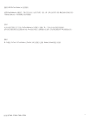 2
2
-
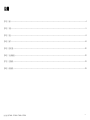 3
3
-
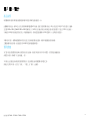 4
4
-
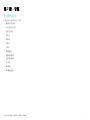 5
5
-
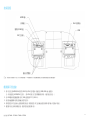 6
6
-
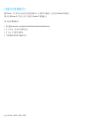 7
7
-
 8
8
-
 9
9
-
 10
10
-
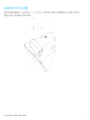 11
11
-
 12
12
-
 13
13
-
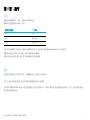 14
14
-
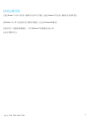 15
15
-
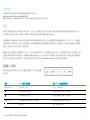 16
16
-
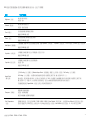 17
17
-
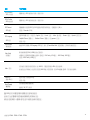 18
18
-
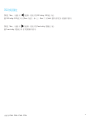 19
19
-
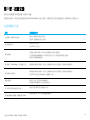 20
20
-
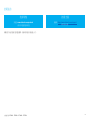 21
21
-
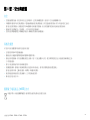 22
22
-
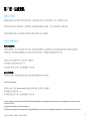 23
23
-
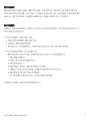 24
24
-
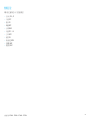 25
25
-
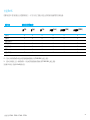 26
26
-
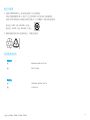 27
27
-
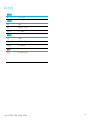 28
28
-
 29
29
-
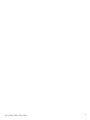 30
30
-
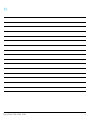 31
31
-
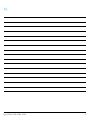 32
32
-
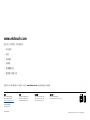 33
33
Elo 2202L 22" Touchscreen Monitor ユーザーガイド
- タイプ
- ユーザーガイド